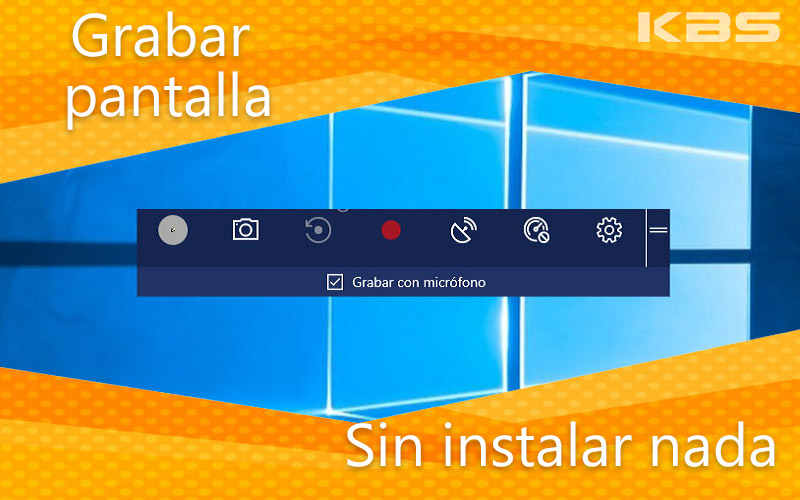Quieres hacer un vídeo tutorial para un cliente, tienes una conferencia o clase online que te gustaría guardar, quieres ausentarte de un webinar que no se va a grabar…
Buscas la solución: Grabo la pantalla y ya lo veré, piensas, y ahí empieza la aventura.
Entras en Google a buscar un programa que lo haga. Encuentras decenas de ellos, incluso páginas que lo hacen online.
Los vas probando, y cuando encuentras uno que funciona, de repente ves que la grabación tiene un máximo de 3 minutos, te coloca una marca de agua gigante, o vale 60€.
Pues aquí te damos la solución más sencilla de lo que crees. Ya lo tienes en Windows y encima es gratis! Podrás grabar una pantalla todo el tiempo que desees, no todo el escritorio, pero seguro que te sacará de un apuro!
Hablamos de la XBOX Bar o barra de juegos.
Pasos a seguir
1 – Abre la aplicación/pantalla que quieras grabar, por ejemplo el Navegador donde será el Webinar. Cuando la ventana de la misma esté activa, abre la Xbox Game Bar. Tecla Windows + G
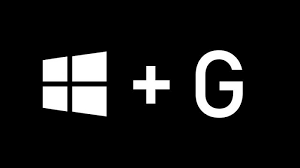
2 – Se te activará todo un conjunto de widgets flotantes con varias características. Puedes configurarlas a tu gusto, pero si lo que interesa es solamente capturar, es suficiente con que le des al botón rojo grabar. También podrás iniciar la grabación pulsando las teclas Windows + Alt + ‘R’.
Si aparte, quieres captar también el sonido de tu micrófono, pulsaremos la tecla de la derecha o la combinación de teclas Windows + Alt + ‘M’.
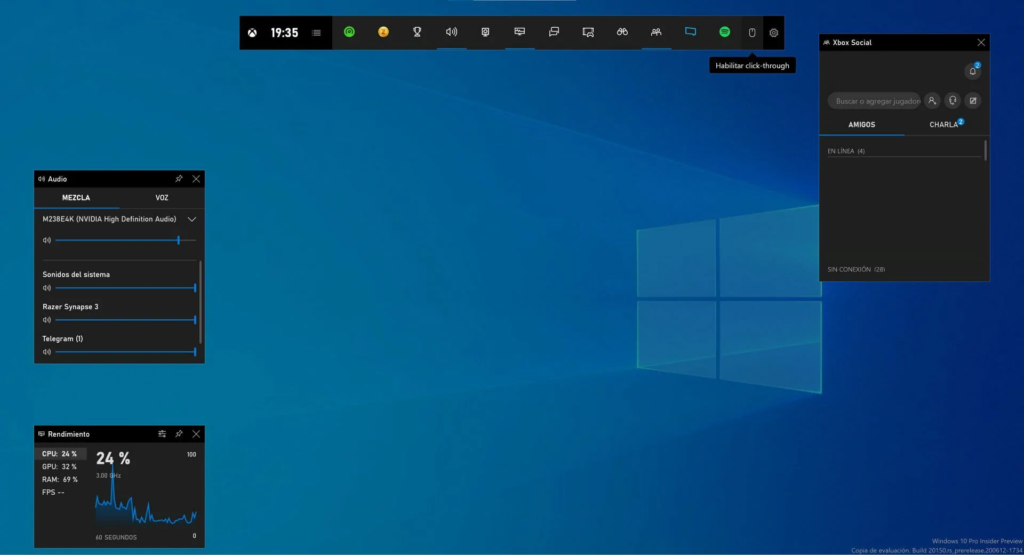
Durante la grabación podrás ver una barra en la que te aparecerá el tiempo de grabación, y la posibilidad de parar la grabación o el micrófono. Una vez acabado, te aparecerá una ventana para visualizarlo, o simplemente podrás buscarlo en la carpeta en la que se guarde el archivo.
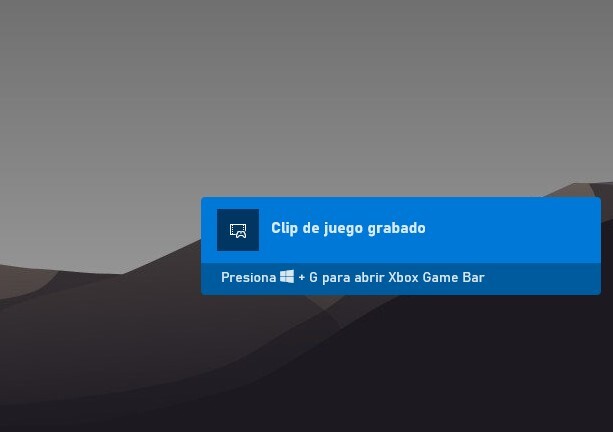
Esperamos haber sido de utilidad una vez más, y como siempre, no dudes en contactarnos para lo que necesites!